安装完虚拟化软件VMware Workstation Pro 17之后,我们下载了Ubuntu光盘映像文件,上次说演示desktop版的安装,但是考虑到后面要部署数据库,所以为了方便起见还是下载sever服务器版。
文件还挺大,在等待下载完成这会我们可以先了解一下光盘映像文件是个什么东西。
光盘映像文件含义
首先它是个文件,里面有操作系统所有必需的东西,此处的Ubuntu光盘映像文件中里面是Ubuntu操作系统,它是基于Debian的Linux发行版,什么又是Linux发行版?它指的是将Linux内核(负责管理和控制计算机硬件资源然后支撑上层应用程序的运行)和各种软件(如浏览器)、工具(图形界面工具GUI如GNOME用来提供桌面的交互界面)、库(如C语言标准库)捆绑在一起,从而形成一个完整的操作系统。显然易见Debian也是一个Linux发行版,那什么叫基于Debian?那就说明Ubuntu操作系统在开发室以Debian操作系统为基础来开发自己的,既继承又创新。
下载完映像文件之后呢?要怎么安装到我们的虚拟机上,成为我们虚拟机的操作系统呢?
安装光盘映像
接着我们打开下载完的服务器操作系统的映像文件:
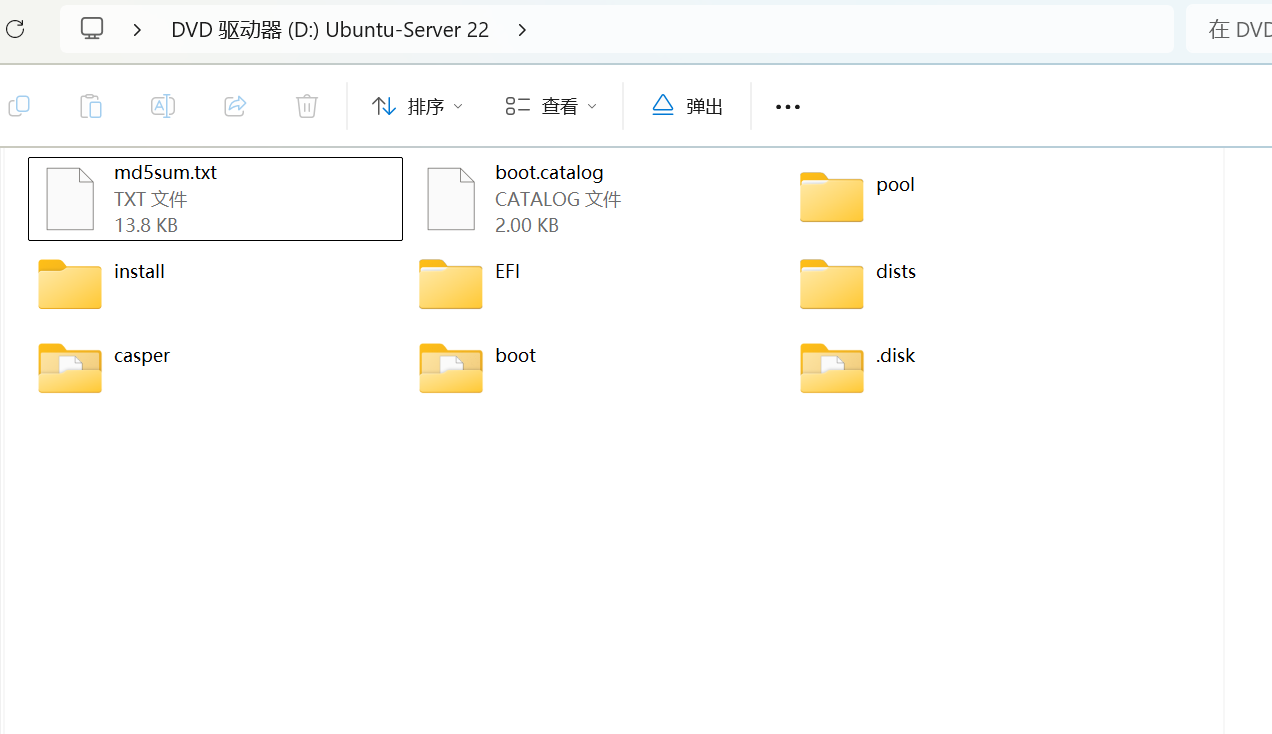
之后回到桌面打开我们的虚拟化软件——VMware(为了方便就说简称)
点击“创建新的虚拟机”
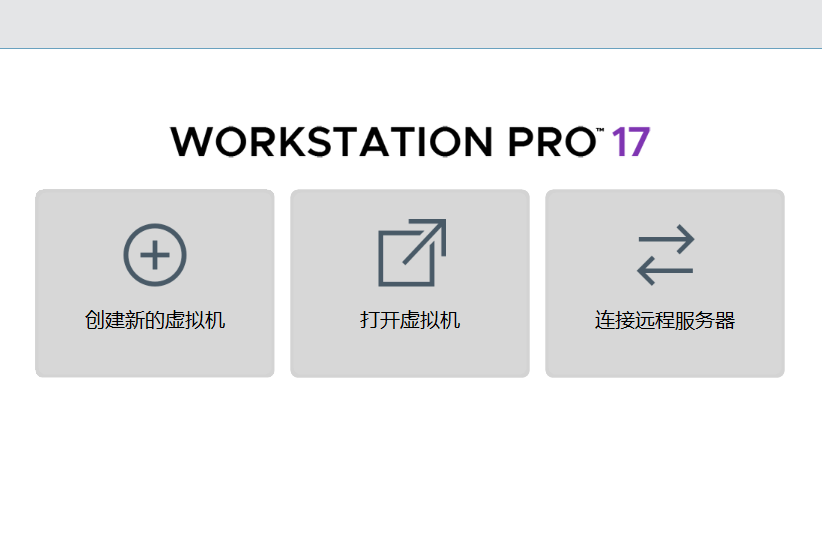
这里选择“典型(推荐)”(即不用改变向导给我们的建议),然后下一步
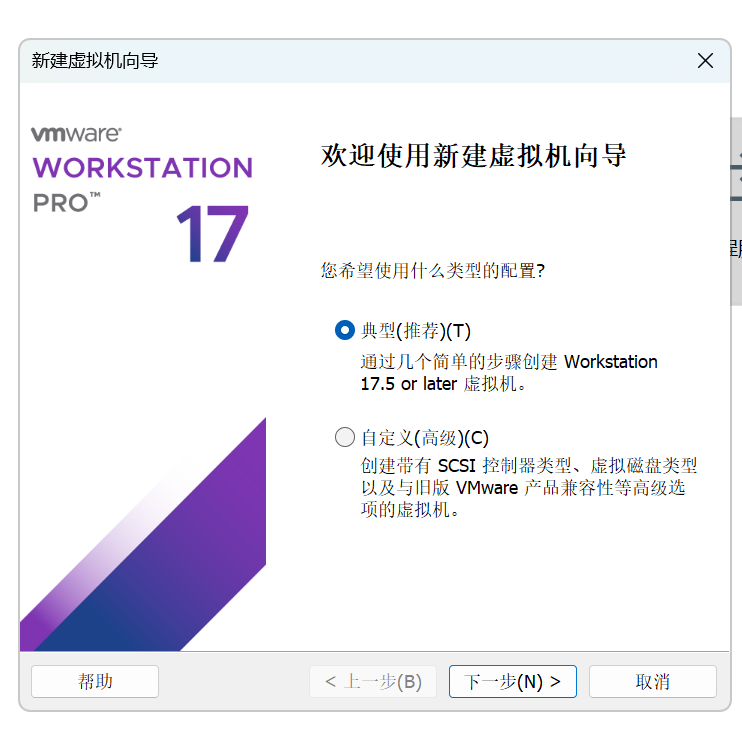
下面这里选择“安装程序光盘(D)”,然后下一步
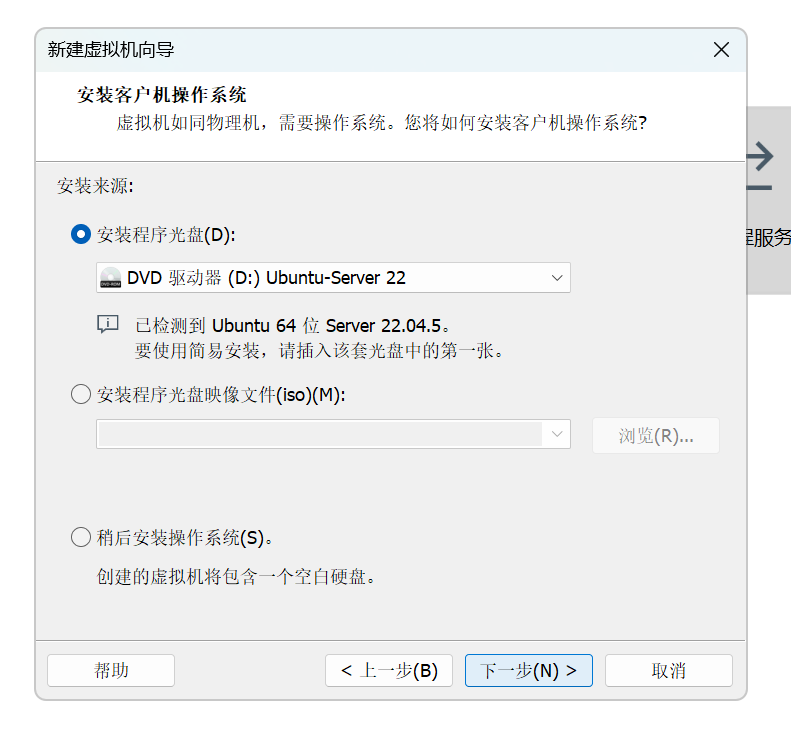
下面这里推荐安装在非系统盘(系统盘指C盘),不影响宿主机。
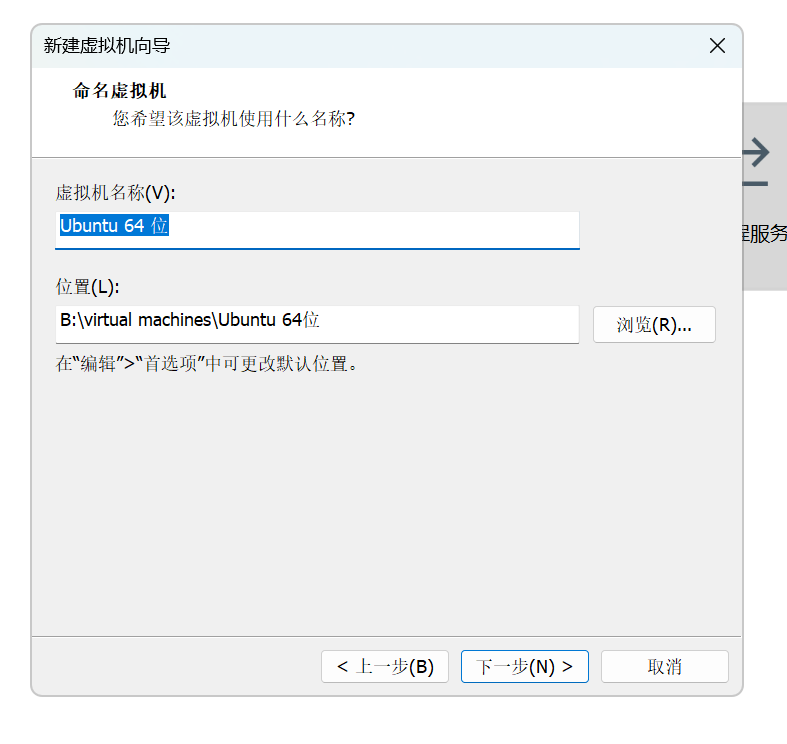
磁盘大小因需求而异。因为我之后要进行数据库的部署所以先给出比较大的空间。
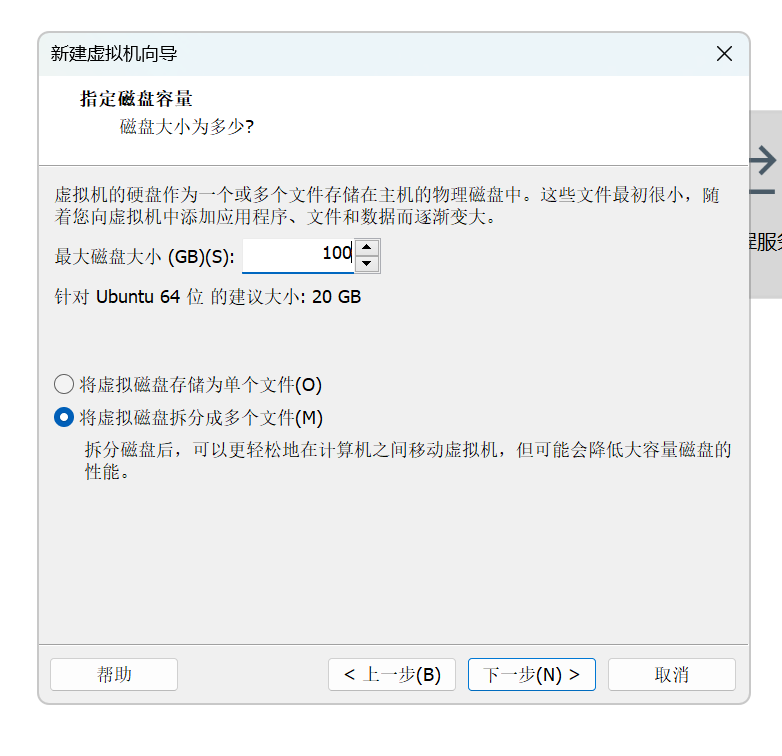
接着下一步即可
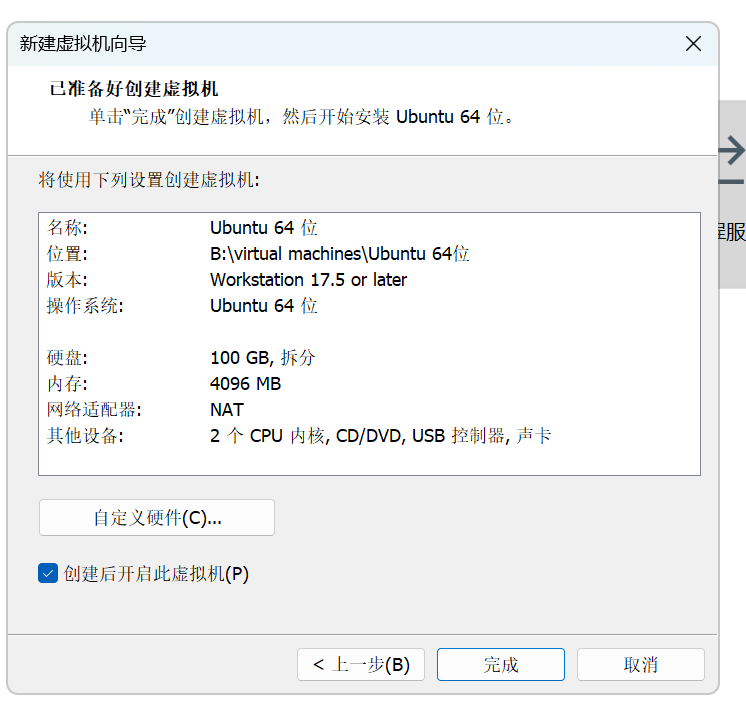
按照指引后,会进入这么个页面,字好小!

下面是选择键盘布局,图中显示的适合习惯简体中文的人
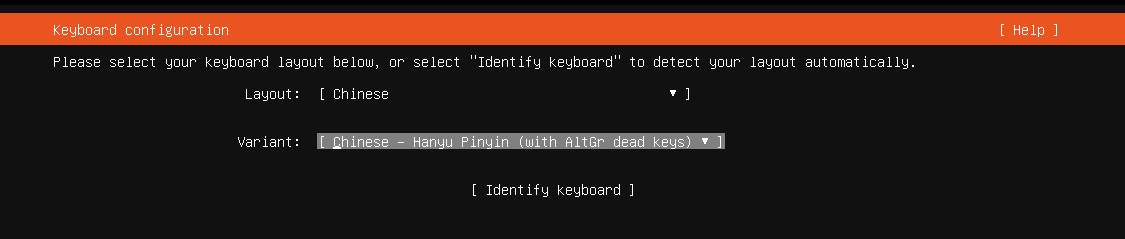
按照默认的选即可
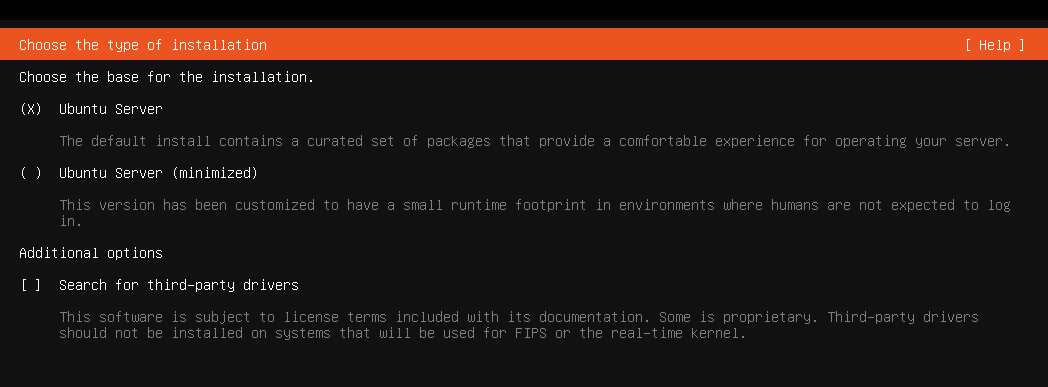
下面是在进行网络的配置,直接"Done"
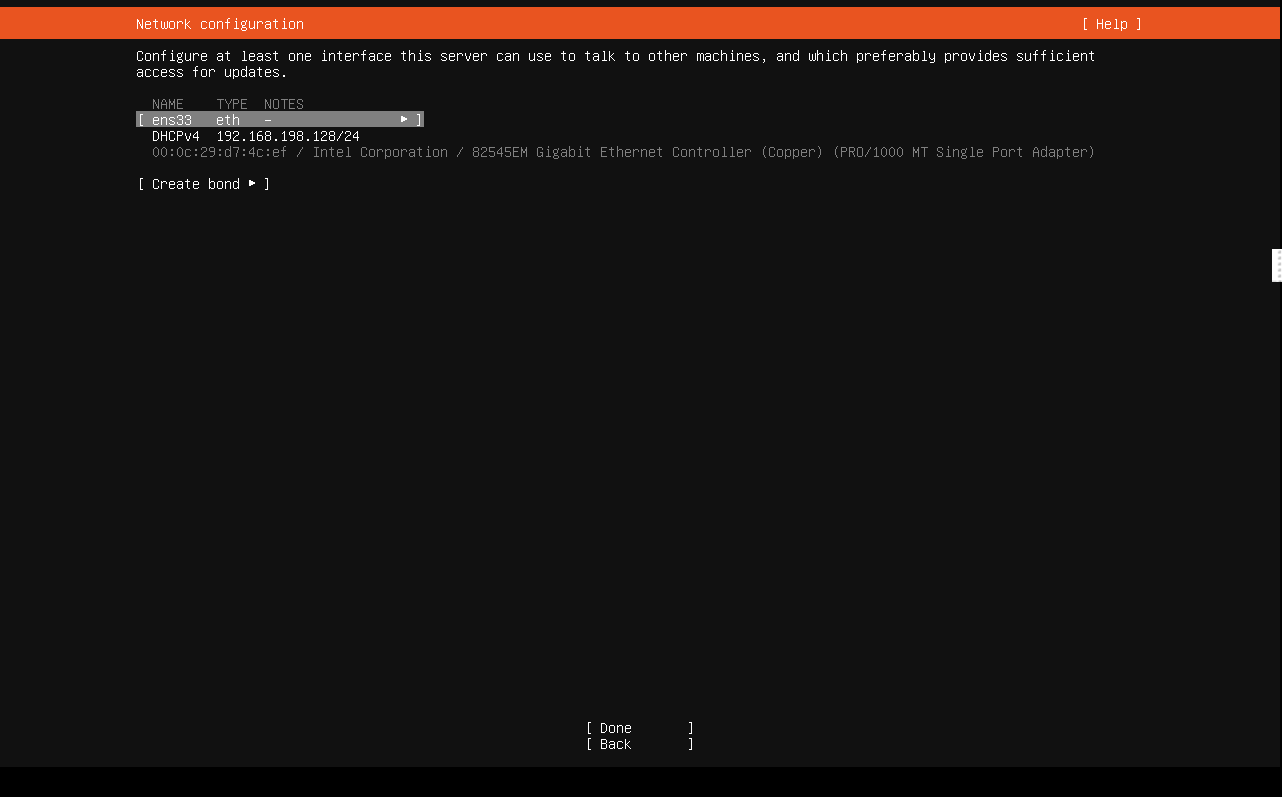
下面这个界面是配置代理服务器,如果不需要,直接“Done"

下面是软件源(archive mirror)配置界面,允许我们更改用来下载软件包和更新的镜像服务器地址,如图中显示的是http://cn.archive.ubuntu.com/ubuntu/:
这是默认的Ubuntu软件源镜像地址之一,位于中国,这个地址是为位于中国的用户提供更快的下载速度而设置的。
什么是镜像服务器?
它是指放有网站或者是数据这两个东西的副本的服务器,而镜像就是指原始数据的复制(拷贝)
直接下一步即可

下面是存储布局的配置界面,也直接Done
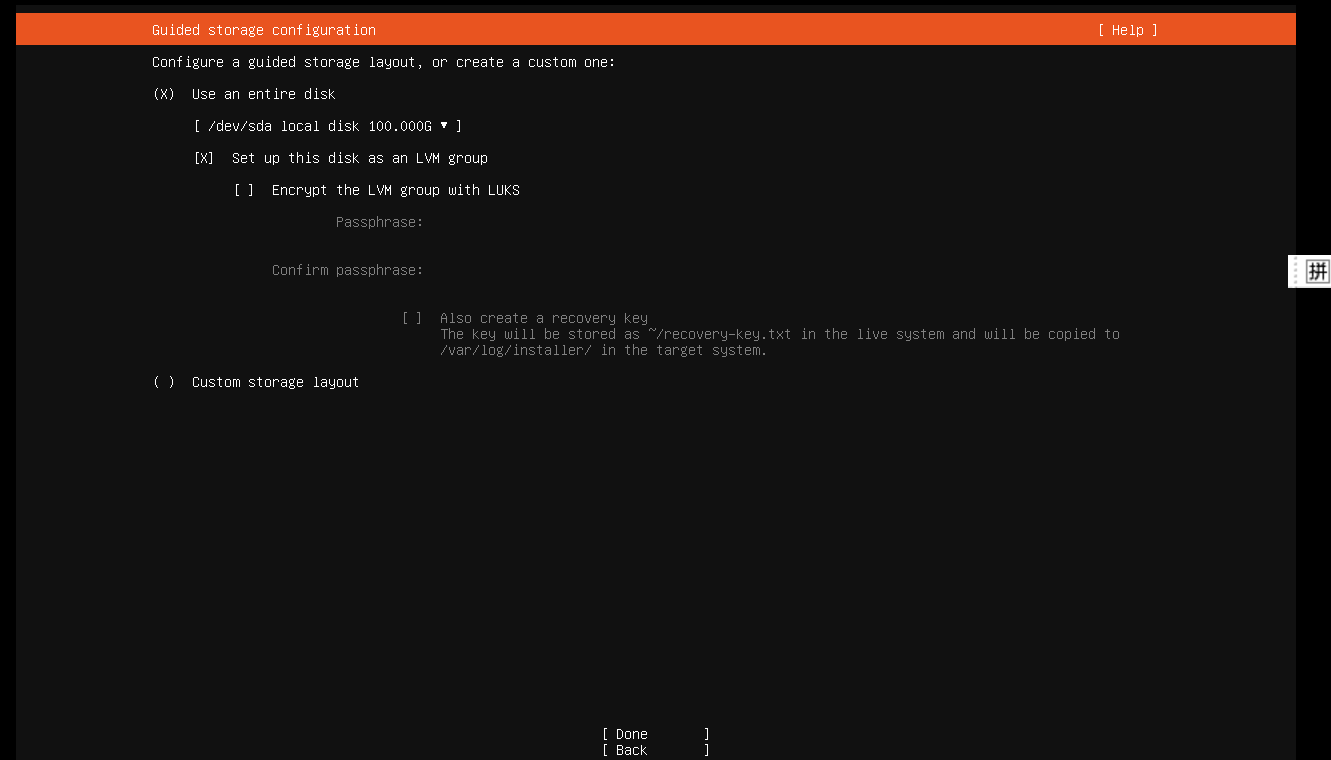
下面是文件系统摘要界面,显示了当前的磁盘分区和文件系统配置,一般无特殊要求默认即可

由于我们是第一次安装虚拟机,所以直接continue
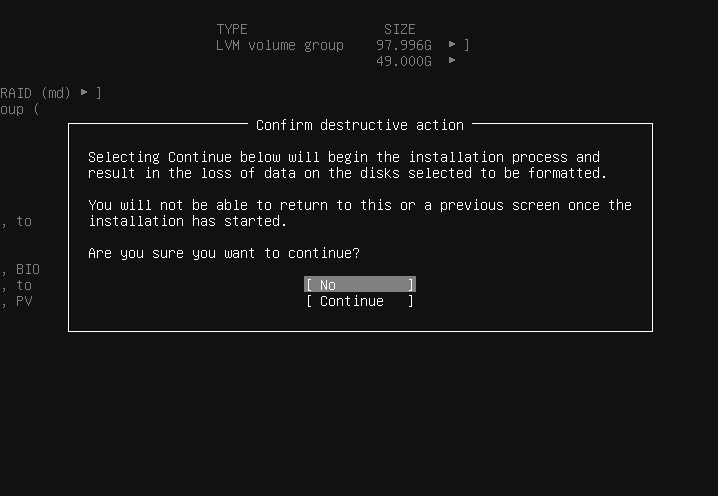
下面再"Pick a username"的时候不知道是不是我键盘的原因,按住shift键才能输入
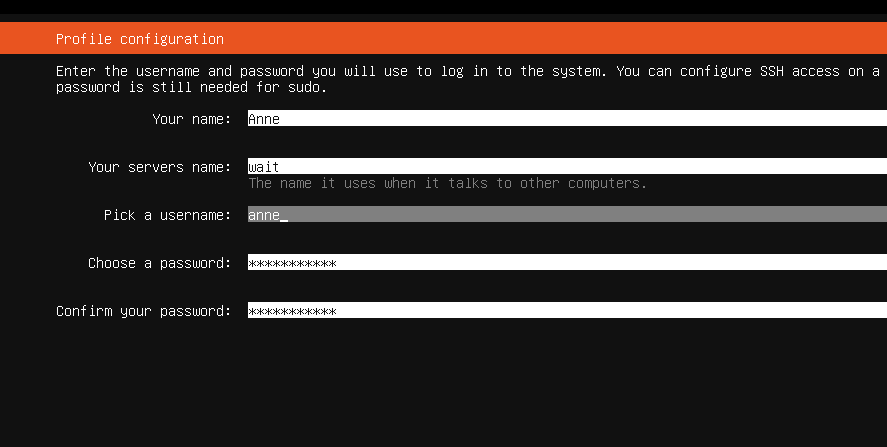
下面是关于升级Ubuntu的说明,我们直接skip
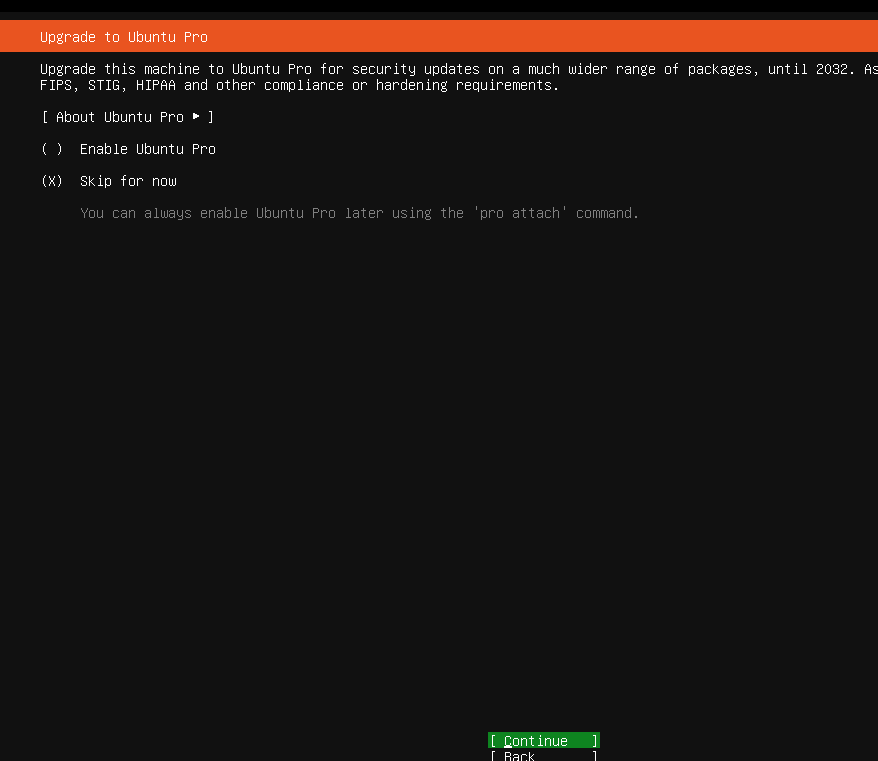
我计划使用SSH密钥对进行身份验证,用方向键,进入“Import SSH key”
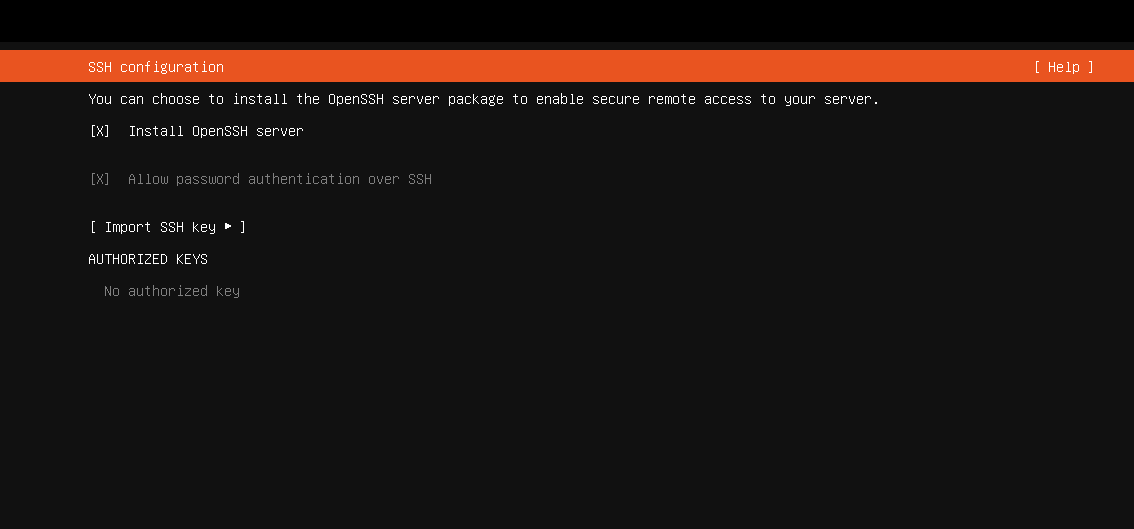
进入下面的界面:
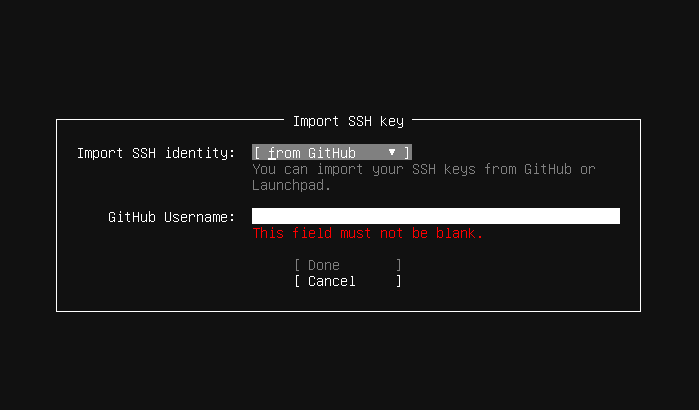
之后我们在自己的电脑上生成SSH密钥:
电脑要安装git,然后找到并打开git bash
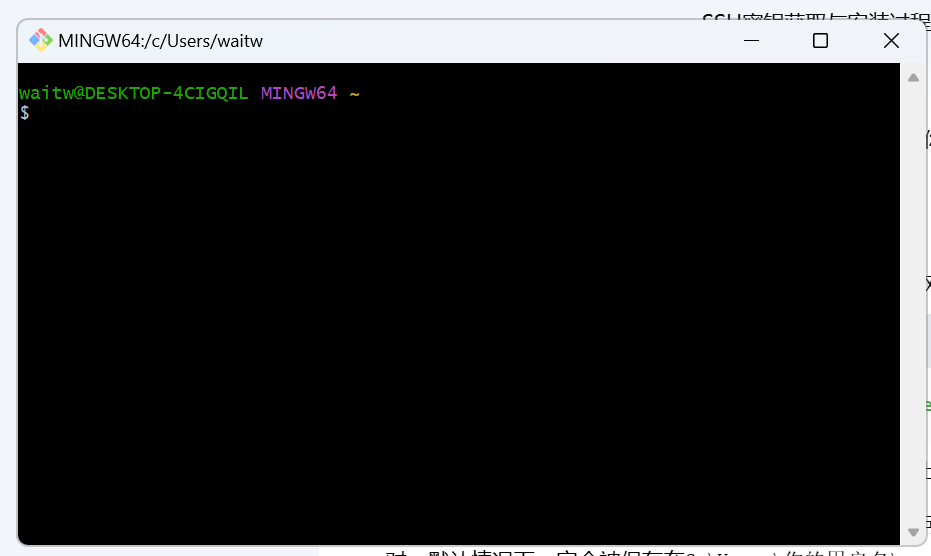
输入:
ssh-keygen -t rsa -b 4096 -C "your_email@example.com"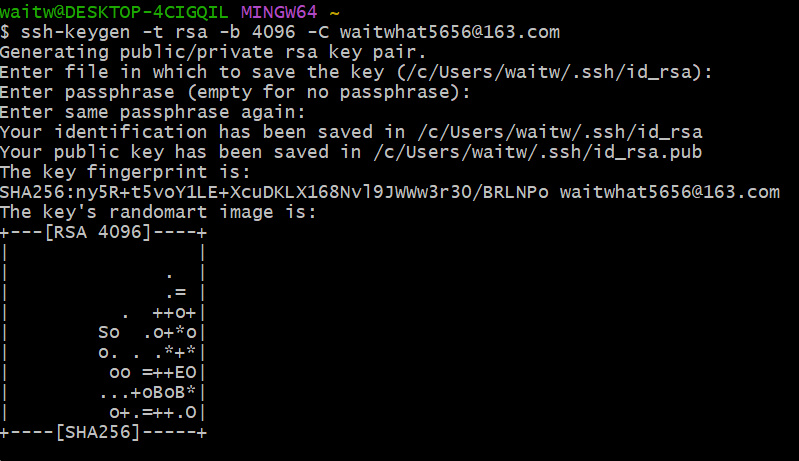
在上面中需要按三次回车。
然后再输入:(Windows中)
cat /c/Users/你的用户名/.ssh/id_rsa.pub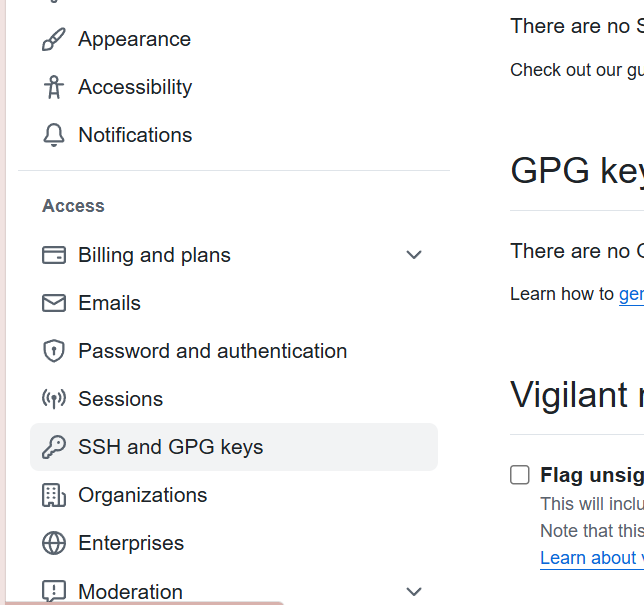
在进行上面的cat之后会输出公钥,然后复制生成的公钥到github
在github的setting中找到“SSH and GPG keys”->Add SSH keys
然后在上面的title输入一个描述性的话语比如我们的虚拟机名称“Ubuntu 64位”
下面输入以ssh-rsa开头和你的github邮箱地址为结尾。
然后在“Import SSH key”输入你的github用户名
就会呈现下面的画面:
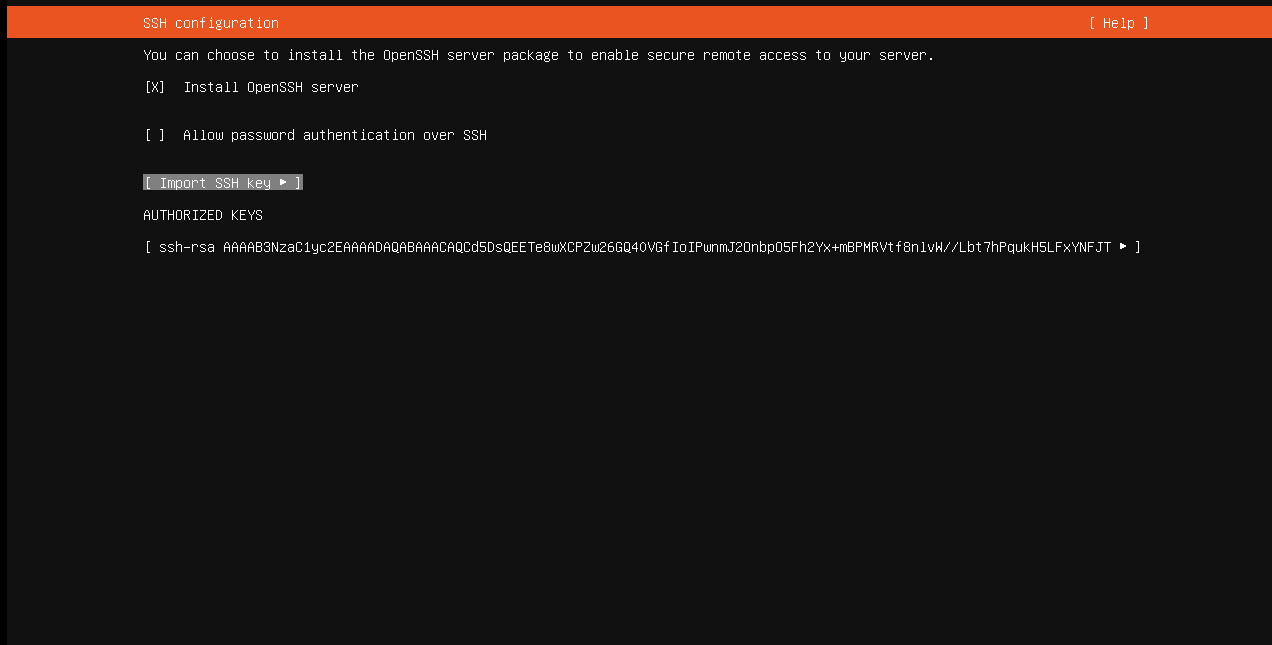
下面也点击done
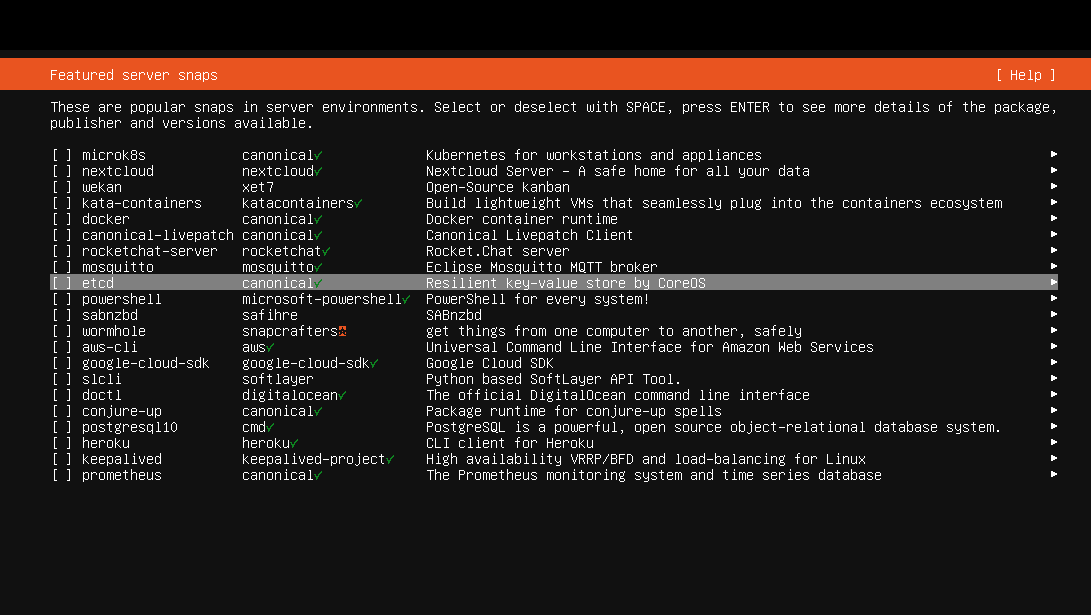
终于来到最后一步
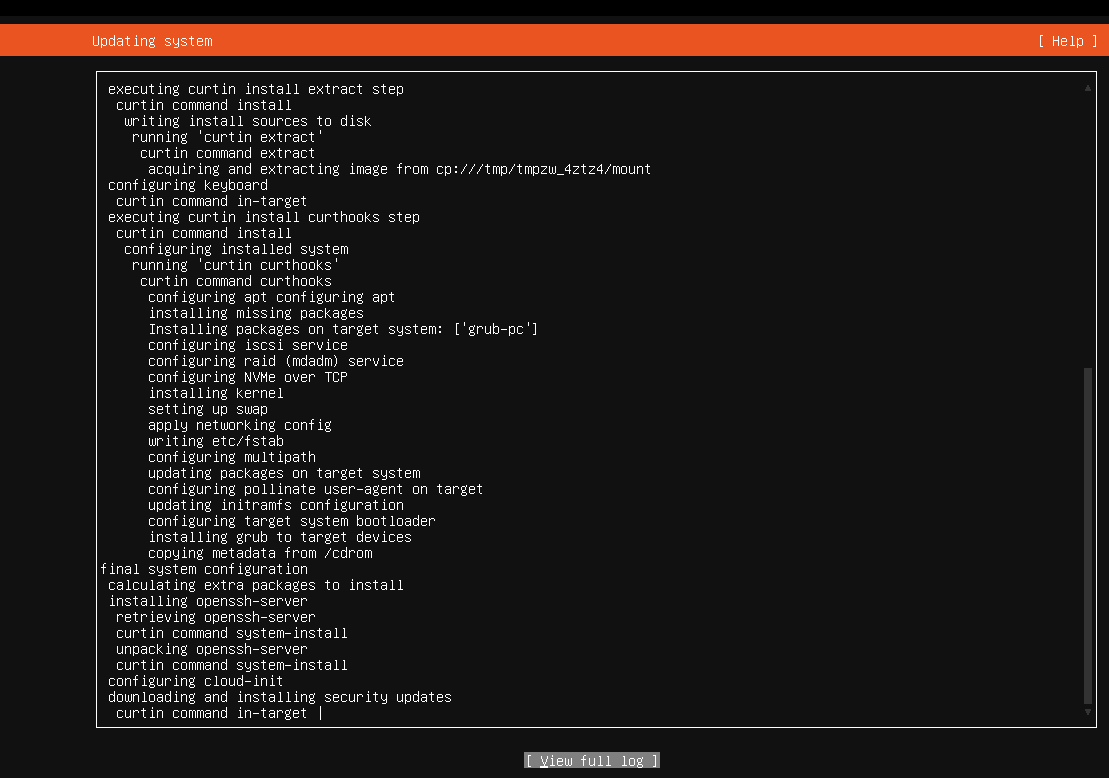
等一段时间后,点击下面的”Reboot Now",指重启系统。
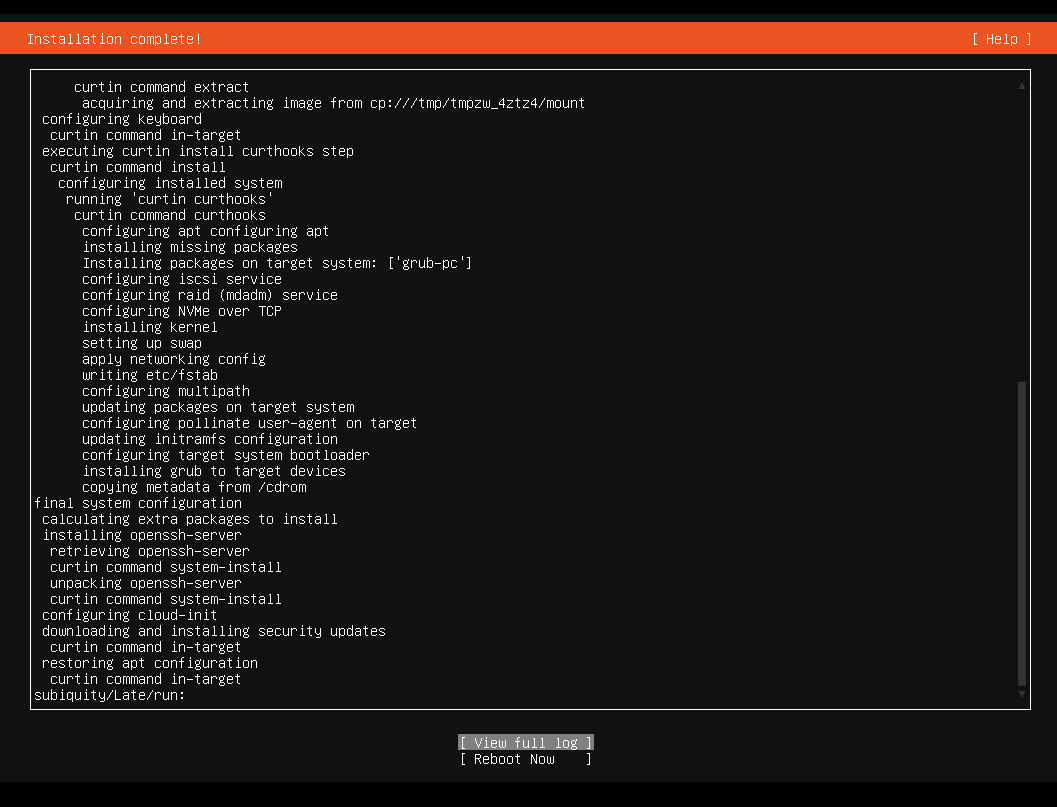
等待重启并输入用户名和密码之后就说明我们就可以开始使用我们的Ubuntu操作系统了。
可以使用 以下的ping 命令测试网络连通性
ping -c 4 8.8.8.8能够收到回复就说明网络配置没大问题。然后按住Ctrl+C可以停止传输的数据包

虚拟机这个命令行对我们的眼睛不是很友好,我们可以将它远程连接到我们的电脑,需要用到SSH(安全外壳协议)
来启动虚拟机的SHH服务
sudo systemctl start ssh也可以设置开机自启动
sudo systemctl enable ssh之后打开我们Windows电脑的命令行,输入下面的命令,这样我们的本机就可以远程连接我们的虚拟机了。
ssh username@192.168.x.x接下来需要在我们刚刚在电脑上设置SSH时创建的.ssh文件创建一个帮助我们免密登录的文件
第一步先在命令行输入以下命令:就会自动帮我们创建
type nul > %USERPROFILE%\.ssh\config第二步在命令行输入:
notepad %USERPROFILE%\.ssh\config可以在记事本编辑:
输入以下命令:
Host 免密登录的用户名称
HostName 虚拟机的ip地址
User myuser(虚拟机的username)
IdentityFile C:/Users/YourUsername/.ssh/id_rsa 将这条换成你电脑里的实际文件路径之后就只需要输入:
ssh 用户名






















 4279
4279

 被折叠的 条评论
为什么被折叠?
被折叠的 条评论
为什么被折叠?








